1、按下“Win+R”组合键打开运行,在运行框中输入“regedit”按下回车键打开“注册表编辑器”;
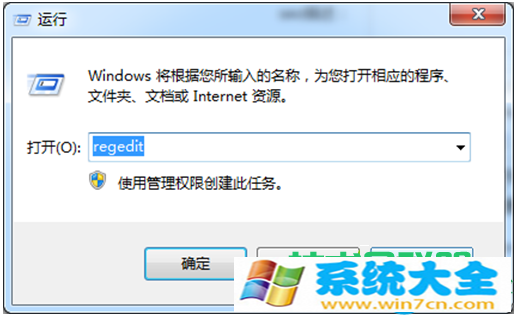
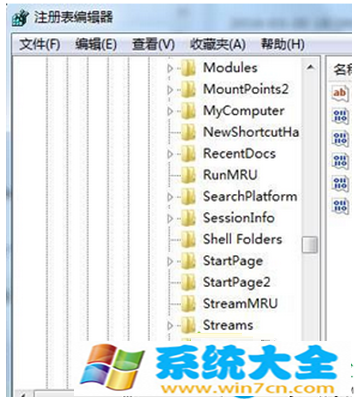
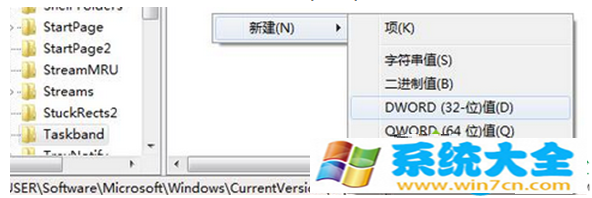
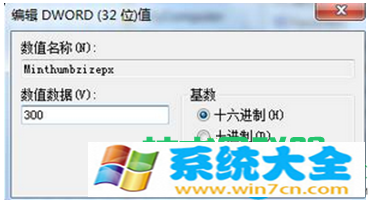
win7任务栏高度怎么设置
跟已经被市场淘汰的xp系统相比,win7系统的任务栏高度要高很多,而且在将鼠标移动到任务栏上某一程序的时候还可以预览里面的内容,但是有一点不好的就是win7系统中任务栏的高度太小导致运行程序的预览内容不是特别清楚,这个时候人们就想,既然win7系统中功能非常强大,那么是不是可以自行将任务栏上的高度进行调整,这个答案是肯定的。在使用win7系统的时候将任务栏的高度调成自己喜欢的,不仅让电脑看起来更加美观,更加重要的是鼠标移到上面的时候可以看清里面的内容,方便人们在操作过程中随时切换。
首先,在开始程序中找到运行选项并且将其打开,在弹出的运行窗口的输入框中输入“regedit”然后敲下回车或者直接点击下面的确定按钮。
点击确定之后系统就会自动打开注册表编辑器,在这个窗口中按照顺序依次打开“HKEY_CURRENT_USER ”,Software,Microsoft,Windows,CurrentVersionExplore,Taskband,然后鼠标右键单击Taskband文件,新建一个dword值,并且将这个值重新命名成为“Minthumbzizepx ”。
最后,用鼠标双击重新新建命名的值,也就是“Minthumbzizepx ”,在弹出的窗口中将里面的数值数据更改为300就可以了,如果觉得任务栏的大小还是小的话,还可以将其调大一点。
设置完之后将电脑进行重启就可以看到效果。
win7系统怎样调节任务栏位置啊?
可以在任务栏设置中更改任务栏显示位置。
1、右击左侧的任务栏,然后点击“任务栏设置”按钮:
2、进入任务栏设置窗口后,将“任务栏在屏幕上的位置”这一项从“靠左”更改为“底部”:
3、这时任务栏就会从屏幕侧面变到屏幕下面了:
